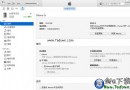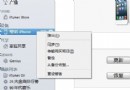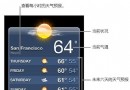Xamarin開發IOS系列教程一:安裝黑蘋果
經過一番思想掙扎和斗爭之後,最終還是選擇采用Xamarin來開發跨平台移動應用,好處和優點大家可以搜索其它博文,因為家裡面窮加上談了戀愛,就不買蘋果了,開發階段在Windows上面直接搞定哈,時候不早了,廢話不多說,咱們撸起袖子開搞吧。
安裝前的准備工具
1、蘋果鏡像文件:http://pan.baidu.com/s/1dEYasU1
2、VMWare虛擬機:http://www.vmware.com/cn.html (自己去官網或者百度直接下載哈)
3、Unlocker工具:http://pan.baidu.com/s/1pL4jVsv(VMWare裡面默認是不支持安裝Mac系統的,這個工具是干嘛的,你懂的)
一、安裝VMware虛擬機
由於本文重點不是講解虛擬機,這裡就不在敘述如何去安裝虛擬機,大家可以自行查詢。
二、搭建Mac OS
創建前的環境修改
解壓unlocker208文件,以管理員身份運行win-install.cmd文件,會發現VMWare的服務中,多出幾項,此時就可以在VMWare中搭建Mac OS啦,如下所示:

步驟一:創建新的虛擬機
在VMware的主頁中,選擇“創建新的虛擬機”。
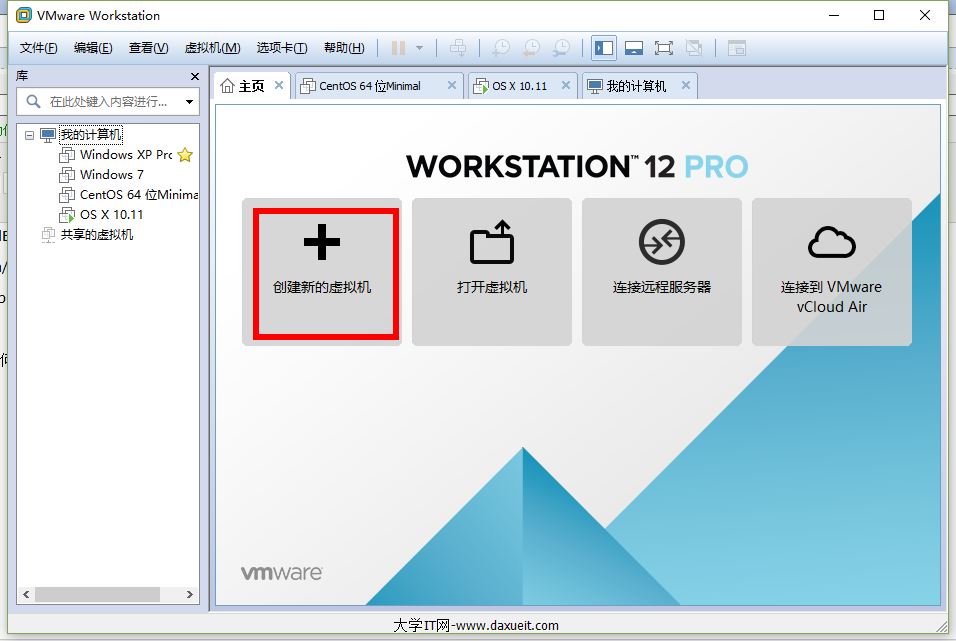
步驟二:選擇配置
在這裡,我們選擇“典型”安裝即可,選擇後,點擊“下一步”。
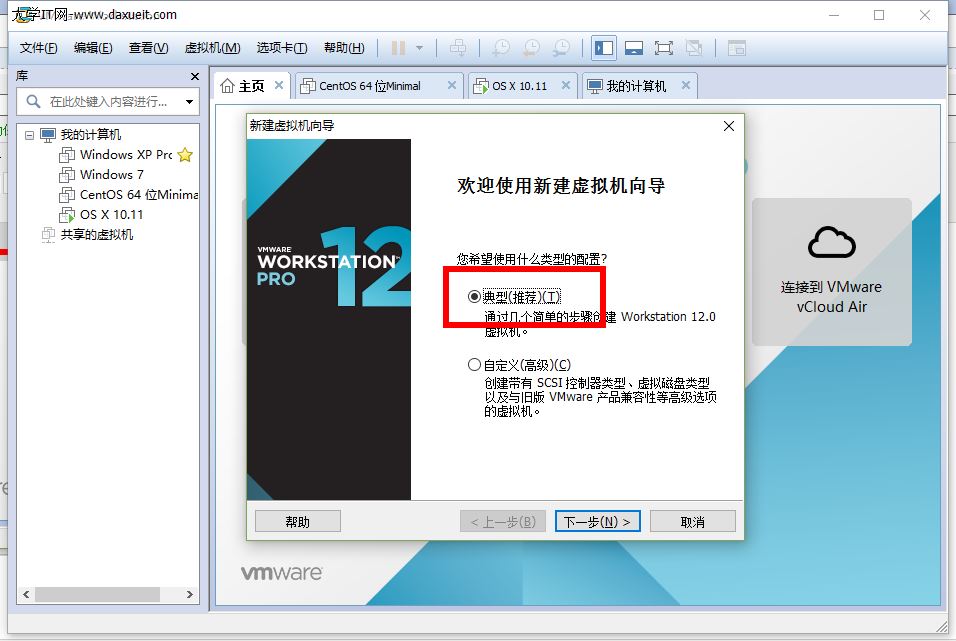
步驟三:選擇鏡像文件
這裡要說明下,前面雲盤提供的文件是cdr格式,大家沒必要轉換成iso或者將擴展名改為ios,選擇文件後,點擊“下一步”即可。
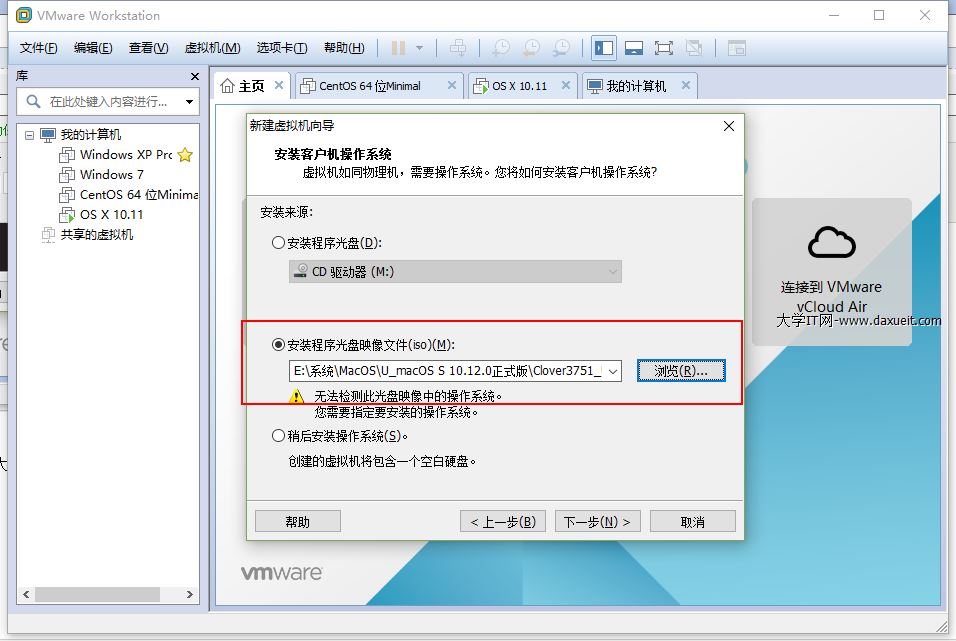
步驟四:選擇客戶機操作系統
在選擇完Apple Mac OS X(M)後,版本會自動檢測為OS X10.11,完成後,點擊“下一步”
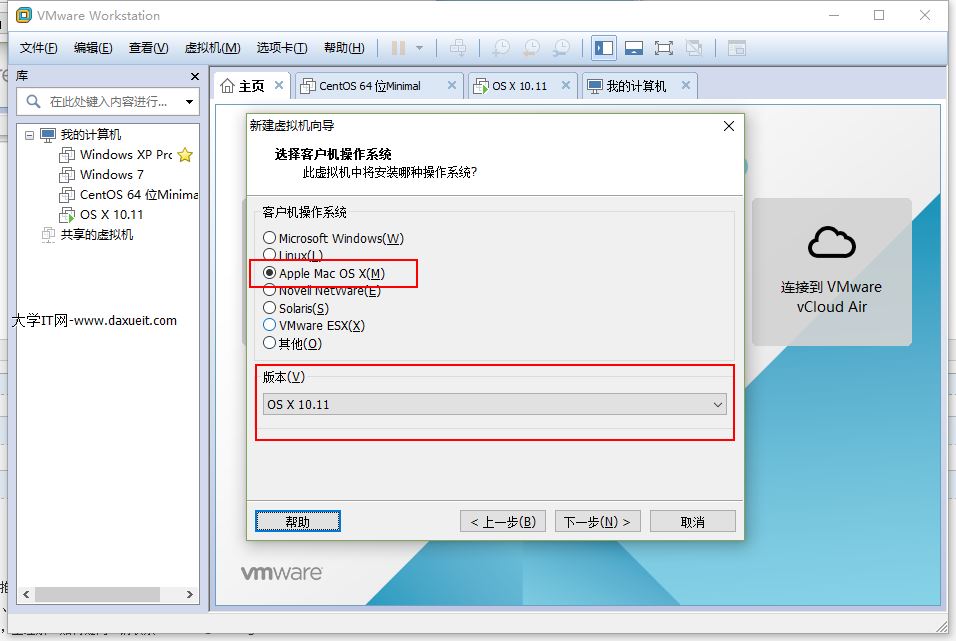
步驟五:命名虛擬機
填寫好虛擬機名稱,選擇所要安裝的位置後,點擊“下一步”。
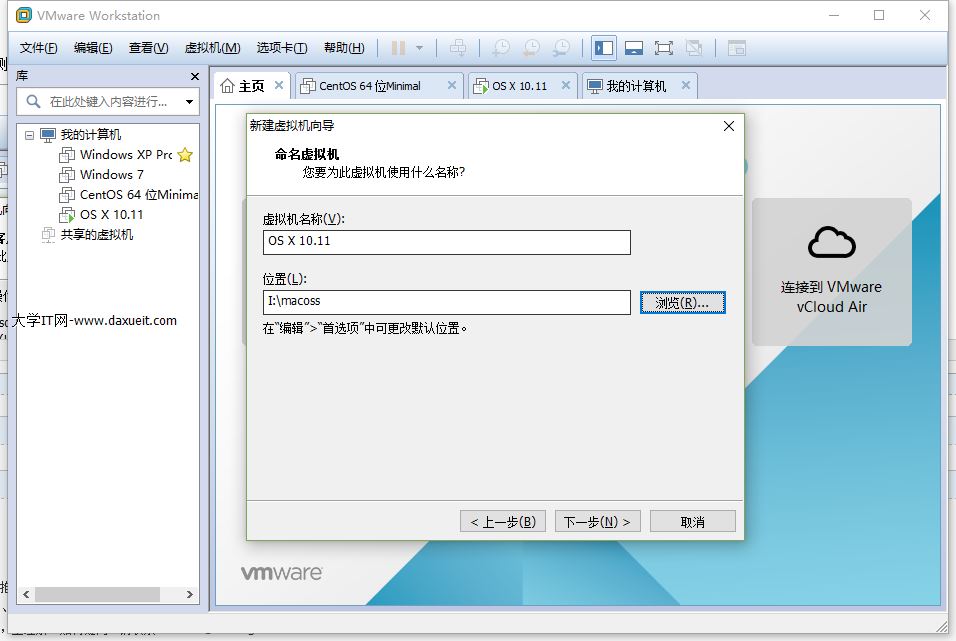
步驟六:指定磁盤容量
我這裡選擇默認的40G,將虛擬機磁盤存儲為單個文件,完成後點擊“下一步”。
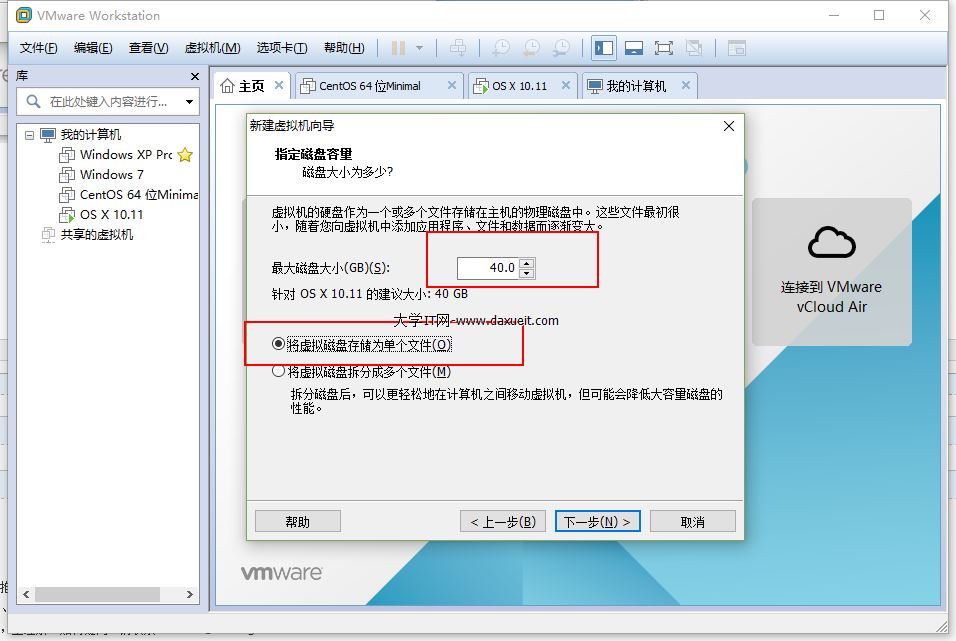
步驟七:完成創建
點擊“完成”後,即可在左邊菜單我的計算機中看到新創建的虛擬機。
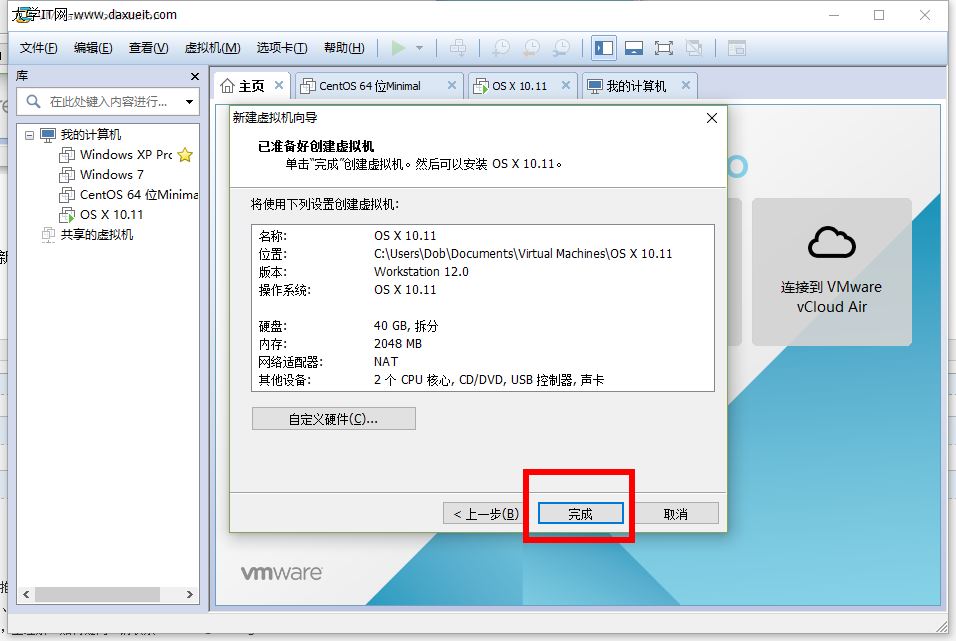
三、啟動Mac OS前的相關配置工作
如果直接啟動虛擬機,大家會看到如下報錯(報錯信息摘要:VMware Workstation 不可恢復錯誤: (vcpu-0) vcpu-0:VERIFY vmcore/vmm/main/physMem_monitor.c:1180)
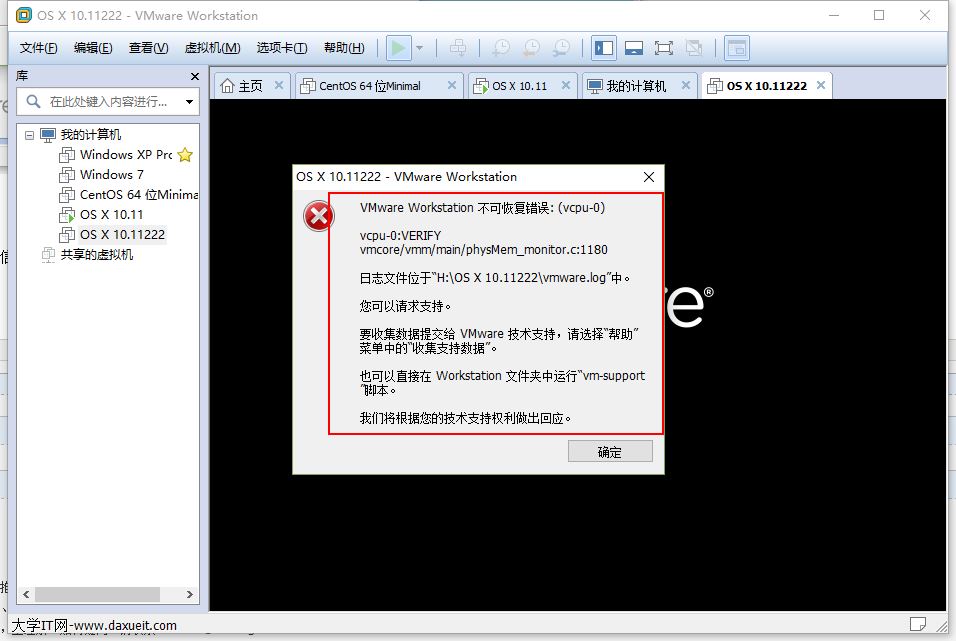
針對這個報錯原因,在谷歌上找出了解決方案,具體的原因,沒有在官網中找到合理的解釋,這裡就不在深究了,解決方案如下:
步驟一:修改vmx文件
進入到虛擬機的安裝目錄,找到vmx擴展名的文件(這個文件的命名和前面的虛擬機命名一致,例如我的文件就是:OS X 10.11.vmx)
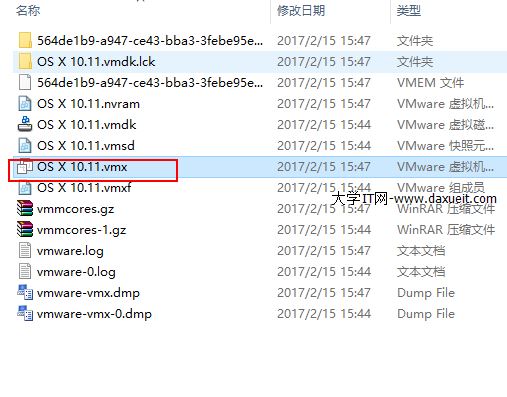
步驟二:以記事本的方式打開vmx文件
查找:smc.present = "TRUE" ,在這一行信息下,加入:smc.version = 0
此時即可正常啟動虛擬機。
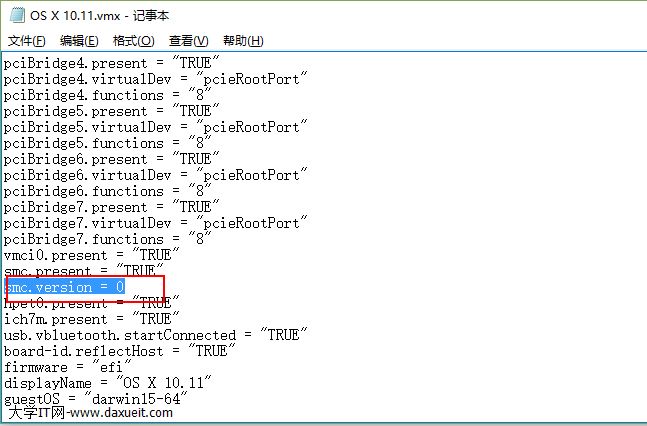
四、啟動Mac OS
這一步省略了Mac OS的語言和賬號密碼之類的設置,這個大家自行研究,來看看我們的開機畫面。
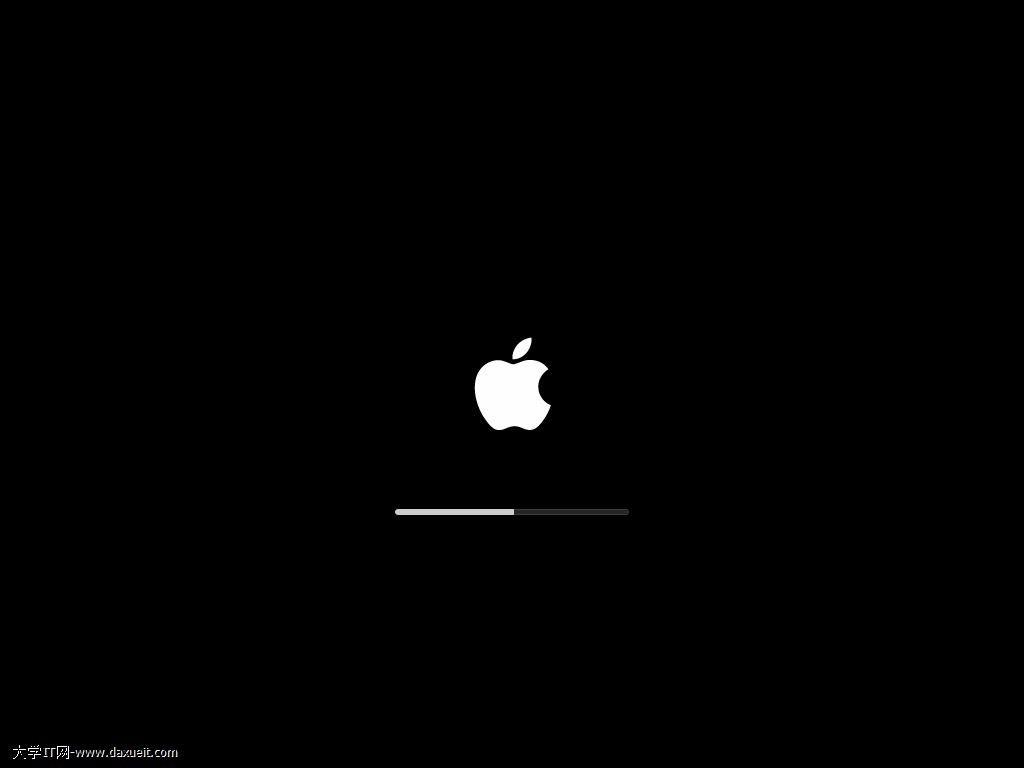
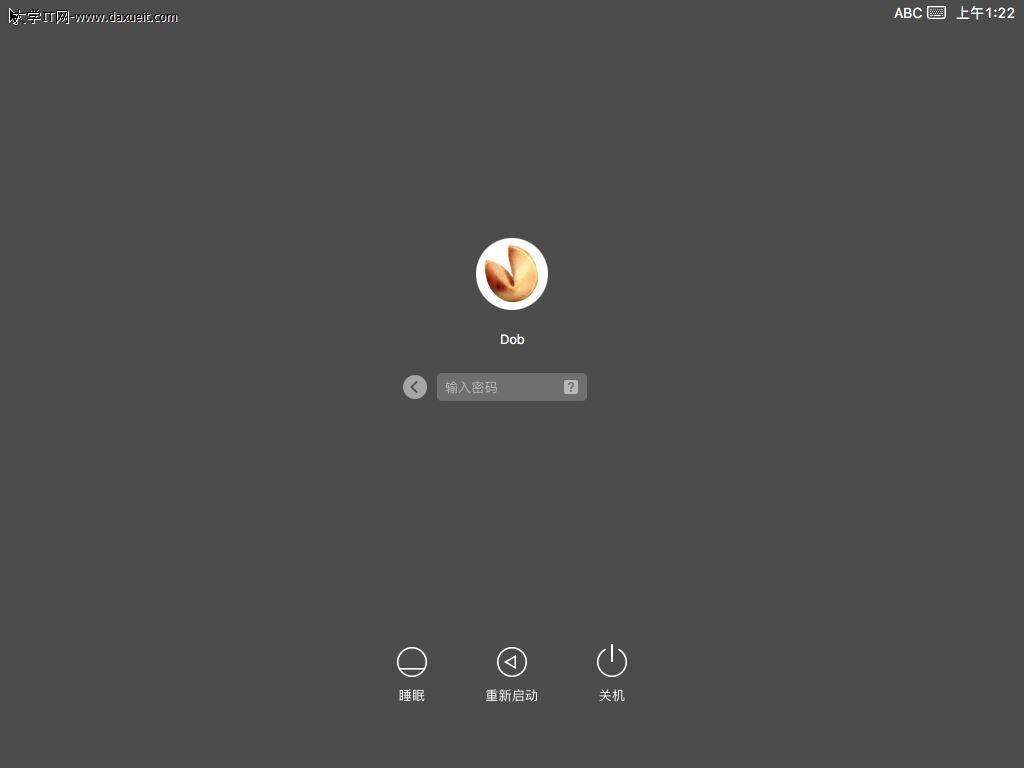
結尾語:到此,第一個開頭博文就完成了,本人也是初學階段,希望大家指正批評,一起學習研究。
- Mac Android Studio快捷鍵整頓
- iOS10語音辨認框架SpeechFramework運用詳解
- iOS10 App適配權限 Push Notifications 字體Frame 碰到的成績
- Mac下獲得AppStore裝置包文件途徑
- IOS上iframe的轉動條掉效的處理方法
- iOS法式開辟之應用PlaceholderImageView完成優雅的圖片加載後果
- iOS制造framework靜態庫圖文教程
- 處理Alamofire庫在iOS7下設置Head有效的成績
- iOS的CoreAnimation開辟框架中的Layer層動畫制造解析
- IOS CoreAnimation中layer動畫閃耀的處理辦法
- iOS中UIImagePickerController圖片拔取器的用法小結
- iOS運用開辟中對UIImage停止截取和縮放的辦法詳解
- iOS圖片縮小的方法(transform和frame)
- iOS若何獲得手機的Mac地址
- IOS UI進修教程之應用UIImageView控件制造動畫
- 你不知道的iOS8隱藏功能 iOS8隱藏的5種技巧介紹
- iPhone4s使用新版itools 0228beta整理照片時出錯,照片全部變白
- iphone手機技巧:怎樣限制訪問照片的應用
- 升級iOS9微博變英文怎麼改回中文?升級iOS9微博變英文改回中文圖文教程
- Apple Music Connect社交功能怎麼關閉 Apple music使用小竅門
- iPhone清空後台App能延長續航嗎 清空後台App能否延長續航解答
- ios中@class和 #import區別
- iPhone手機導入通訊錄方法總結大全
- iOS7.0.2怎麼升級 iOS7.0.3詳細升級教程
- iPad升級iOS9卡在滑動來升級怎麼辦如何解決